Casio ClassPad fx-CP400 Manual del usuario
Página 266
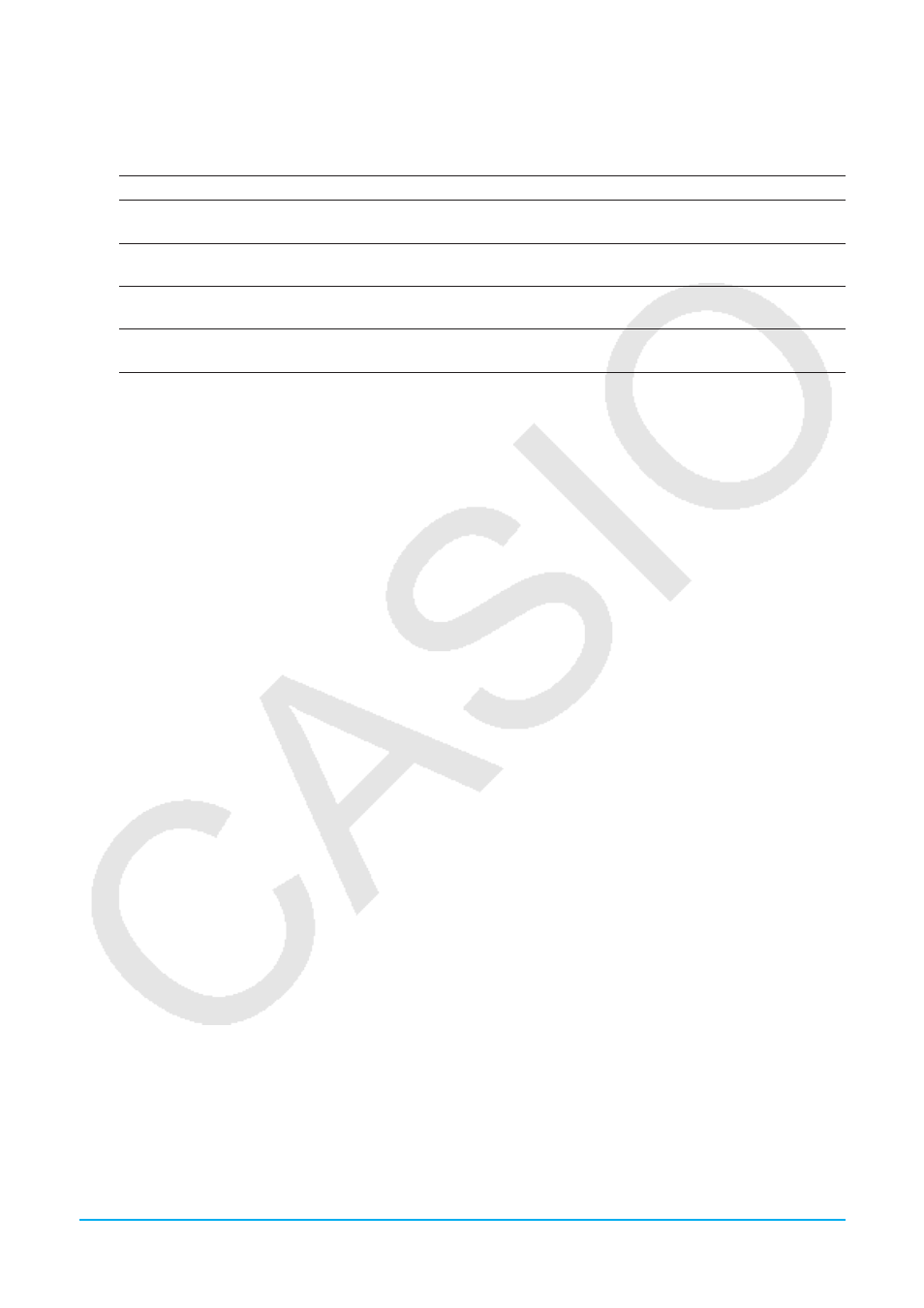
Capítulo 15: Realizando una comunicación de datos 266
(2) Seleccione los datos que desea enviar.
• En el cuadro de diálogo Select Data, seleccione el cuadro de marcación junto a los datos que desee
enviar. También puede tocar el menú [All] y seleccionar uno los comandos siguientes para seleccionar
o quitar la selección de los datos.
Para realizar esta acción:
Seleccione este comando del menú [All]:
Seleccionar todos los elementos mostrados
actualmente
Select List
Quitar la selección de todos los elementos
mostrados actualmente
Deselect List
Seleccionar todos los elementos en todas las
listas
Select All Lists
Quitar la selección de todos los elementos en
todas las listas
Deselect All Lists
• Abrir una carpeta en [Data Folder List] o [eActivity Folder List] muestra las variables y datos contenidos
en ella, los cuales se pueden seleccionar individualmente para su transferencia. Para seleccionar una
variable o datos contenidos en una carpeta particular, toque su nombre de carpeta para abrirla. Para
volver a la lista de carpetas desde una lista de contenidos de la carpeta, toque
I en la esquina
inferior izquierda de la ventana.
• Puede transferir todas las variables o datos en una carpeta al seleccionar el cuadro de marcación junto
al nombre de la carpeta en la lista de carpetas de datos o lista de carpetas eActivity.
5. Toque [OK].
6. Como respuesta al mensaje de confirmación que aparece, toque [OK] para enviar los datos.
• Esto envía los datos que ha seleccionado en el paso 4, y la ClassPad que recibe empieza
automáticamente a recibir los datos.
• Aparece el mensaje “Complete!” para hacerle saber cuándo finaliza la operación de envío.
7. Toque [OK] para volver al cuadro de diálogo Select Data.
8. En el cuadro de diálogo Select Data, toque [Cancel].
• De este modo volverá a la ventana del menú de la aplicación Comunicación.
En la ClassPad que recibe:
9. Aparece el mensaje “Complete!” para hacerle saber cuándo finaliza la operación de recepción. Toque [OK].
Consejo
• Cuando se desactiva Wakeup en el dispositivo receptor, tiene que realizar la siguiente operación en el dispositivo
receptor antes de realizar el paso 3:
Inicie la aplicación Comunicación, toque [Link] y luego [Receive], o toque R.
Esto pone la unidad receptora en modo de espera de recepción, que se indica con el cuadro de diálogo Standby en la
pantalla.
• Cuando envíe una variable o un elemento de datos, normalmente se almacena en la carpeta actual del dispositivo
receptor. Una variable o elemento de datos enviado desde la carpeta “library” del dispositivo emisor, sin embargo, se
almacena en la carpeta “library” del dispositivo receptor.